virtualbox無法安裝64位系統
今天在實驗室用VirtualBox安裝 64位的Ubuntu系統,在安裝時沒有顯示64位的Linux安裝項,只有32位的Linux安裝選項。為了以後遇到能夠快速解決,我就把坑在這裡填了吧。
要安裝64位的虛擬機器要滿足下面幾個條件:
1、CPU要是64位
2、CPU開啟了虛擬化
下面來談談解決
- 第一個關於CPU的位數,就不講了
- 關於CPU虛擬化,可以通過BOIS來開啟
1、進入BOIS後進入Security選項,接著Virtualization調成Enable即可。Security-->Virtualization-->Enable
重啟計算機,檢視VirtualBox是否能夠安裝64位系統。
我的處理器是intel的,可以用Intel處理器識別實用程式來檢測當前計算機是否開啟CPU虛擬化。(圖中已經用紅色方框標註)
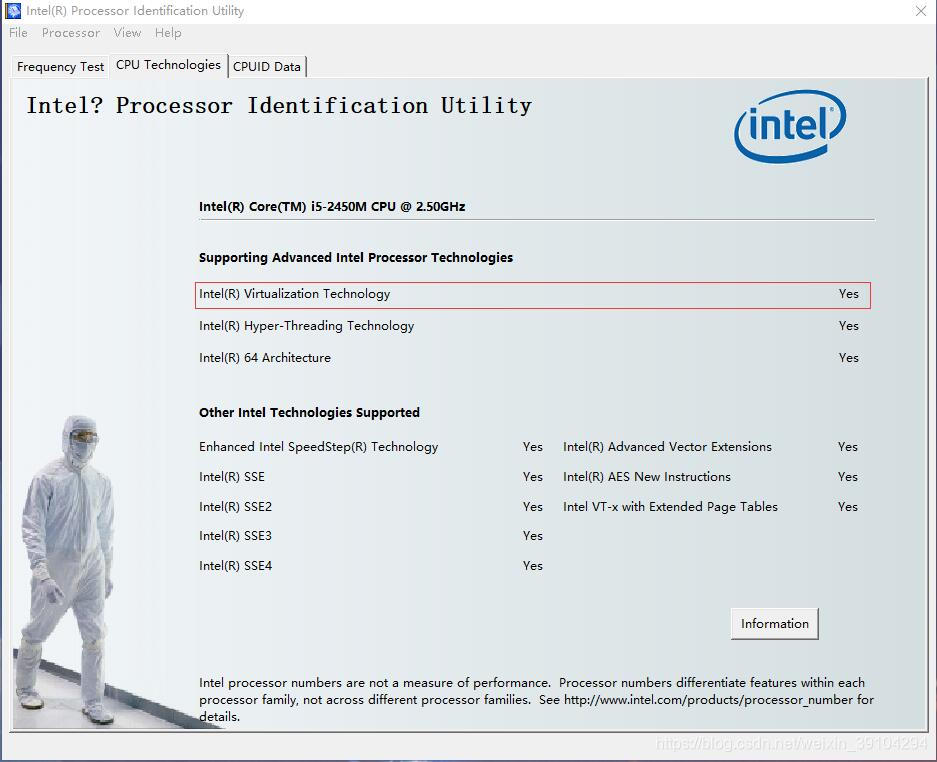
2、在開啟後要檢視Win10系統安裝了自帶的Hyper-V虛擬機器佔用了CPU虛擬化技術
具體解除安裝Hyper-V的步驟如下:開啟控制面板,找到程式和功能(或者程式-解除安裝程式):
- 開啟程式和功能
- 接著開啟左側的啟用或關閉Windows功能:
- 開啟啟用或關閉Windows功能
- 在彈出的對話方塊中,找到Hyper-V並取消選擇,取消打勾,點選確定後就可以開始解除安裝了,完成後要重啟電腦!
- 解除安裝Hyper-V
- 重啟電腦後再使用VirtualBox,發現64位的選項就出現了!
重點來惹,實驗室的筆記本我查看了是64位的,並且我也開啟了虛擬化,而且也沒有被win10自帶的虛擬機器佔用,但是就是無法安裝64位的系統。記得是在shell裡運行了一個程式,然後就好了。下次回到實驗室翻下瀏覽記錄,把那個檔案找出來給大家。
未完待續.....
禁用Device Guard和Credential Guard可以下載Device Guard and Credential Guard hardware readiness tool (https://www.microsoft.com/en-us/download/details.aspx?id=53337) ,解壓後以管理員許可權執行PowerShell:
Set-ExecutionPolicy -ExecutionPolicy RemoteSigned輸入Y確認
進入工具解壓目錄執行
.\DG_Readiness_Tool_v3.2.ps1 –Disable命令執行完畢後重啟電腦。提示確認關閉Credential Guard和Virtualization Based Security提示時按F3確認。
